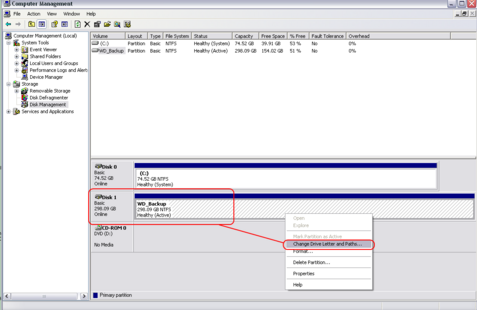Kursus Excel Professional merupakan program kursus lanjutan dari aplikasi perkantoran microsoft office basic, prasyarat utama mengikuti program ini setidaknya memahami microsoft excel tingkat dasar (basic).
Alasan kami Adhitama Kursus Komputer, sebagai lembaga pelatihan dan kursus komputer terbaik di Priangan Timur (Tasikmalaya/Ciamis/Banjar) membuka program ini adalah sebagai wujud komitmen kami untuk memberikan materi pelatihan kursus yang up to date, kekinian dan sesuai kebutuhan di dunia kerja. Karena dengan memahami excel dasar saja terkadang masih kurang cukup jika dihadapkan pada tekanan dunia kerja professional.
Dalam pelatihan microsoft excel professional ini siswa akan dibimbing lebih dalam dan intensif rumus-rumus lanjutan microsoft excel, utamanya yang biasa digunakan di perkantoran. Seperti : Gabungan beberapa fungsi, Hyperlink worksheet, connection worksheet, data validation, name manager, workflow, pivot table, macro excell, dan visual basic application (excel vba).
Keunggulan lainnya dari program ini, materi pelatihan bisa disesuaikan dengan kebutuhan siswa. Jika siswa memiliki studi kasus bisa dibawa dan dipelajari bersama-sama waktu pertemuan di kelas.
RINCIAN BIAYA KURSUS PELATIHAN MICROSOFT EXCEL PROFESSIONAL
1. Biaya Pelatihan
Biaya pendaftaran: 15.000
Biaya privat: 700.000
6x pertemuan @90menit
Fasilitas: handout modul belajar + sertifikat pelatihan kursus
2. Materi Pelatihan
Gabungan fungsi excel
Hyperlink worksheet
Connection Worksheet
Data Validation
Name Manager
Workflow
Pivot Table
Macro Excel, dll.
Itulah informasi tentang Kursus Microsoft Excel Professional di Adhitama Kursus Komputer. bagi teman-teman yang berminat mengikuti segera menghubungi hotline admin di nomor kontak dibawah ini:
ADHITAMA KURSUS KOMPUTER
SMS/WhatsApp. 0822 1989 6500